Hallo Pebisnis,
Pada panduan ini akan dijelaskan cara input Penerimaan Pembelian Pada Bee Inventory Manager, dengan adanya Aplikasi Bee Inventory Manager ini diharapkan input penerimaan barang bisa jadi lebih mudah.
Penerimaan Pembelian ini berfungsi sebagai menu untuk menginput barang yang kita terima dari supplier setelah input order pembelian, namum belum kita teruskan di menu pembelian.
Langkah Langkah Input Penerimaan Penerimaan Pembelian :
- Pastikan sudah input order pembelian pada Beecloud 3.0, Klik Disini untuk panduan input order pembelian
- Pastikan Bee Inventory Manager sudah terhubung dengan Beecloud 3.0, Klik Disini untuk panduang mennghubungkan Bee Inventory dengan Beecloud 3.0
- Pilih [Penerimaan] - [Tambah Penerimaan]
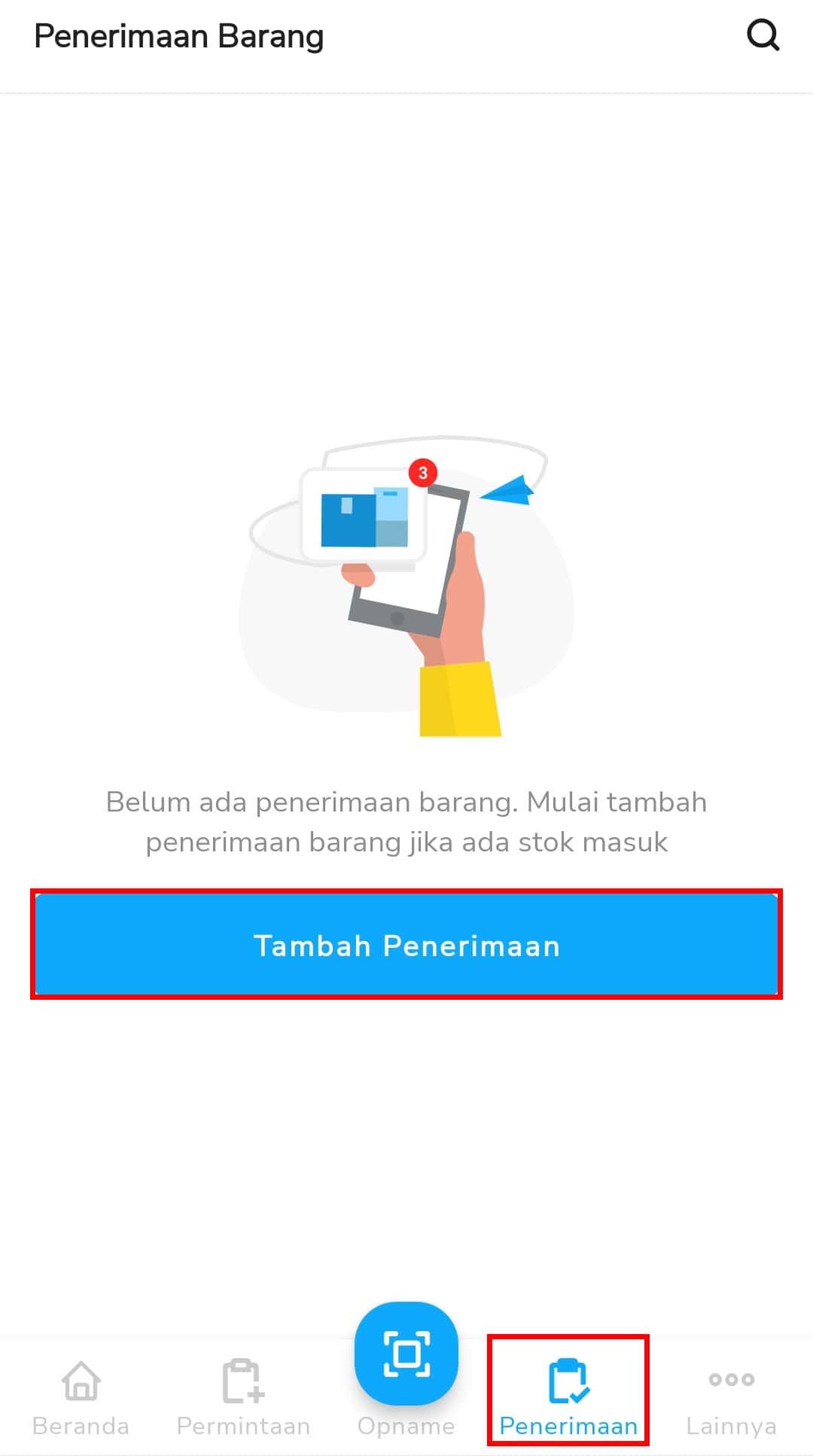
Gambar 1. Tambah Penerimaan
- Cari nomor Order Pembelian sesuai yang diinput pada Beecloud 3.0 sebelumnya, selanjutnya klik Lanjutkan
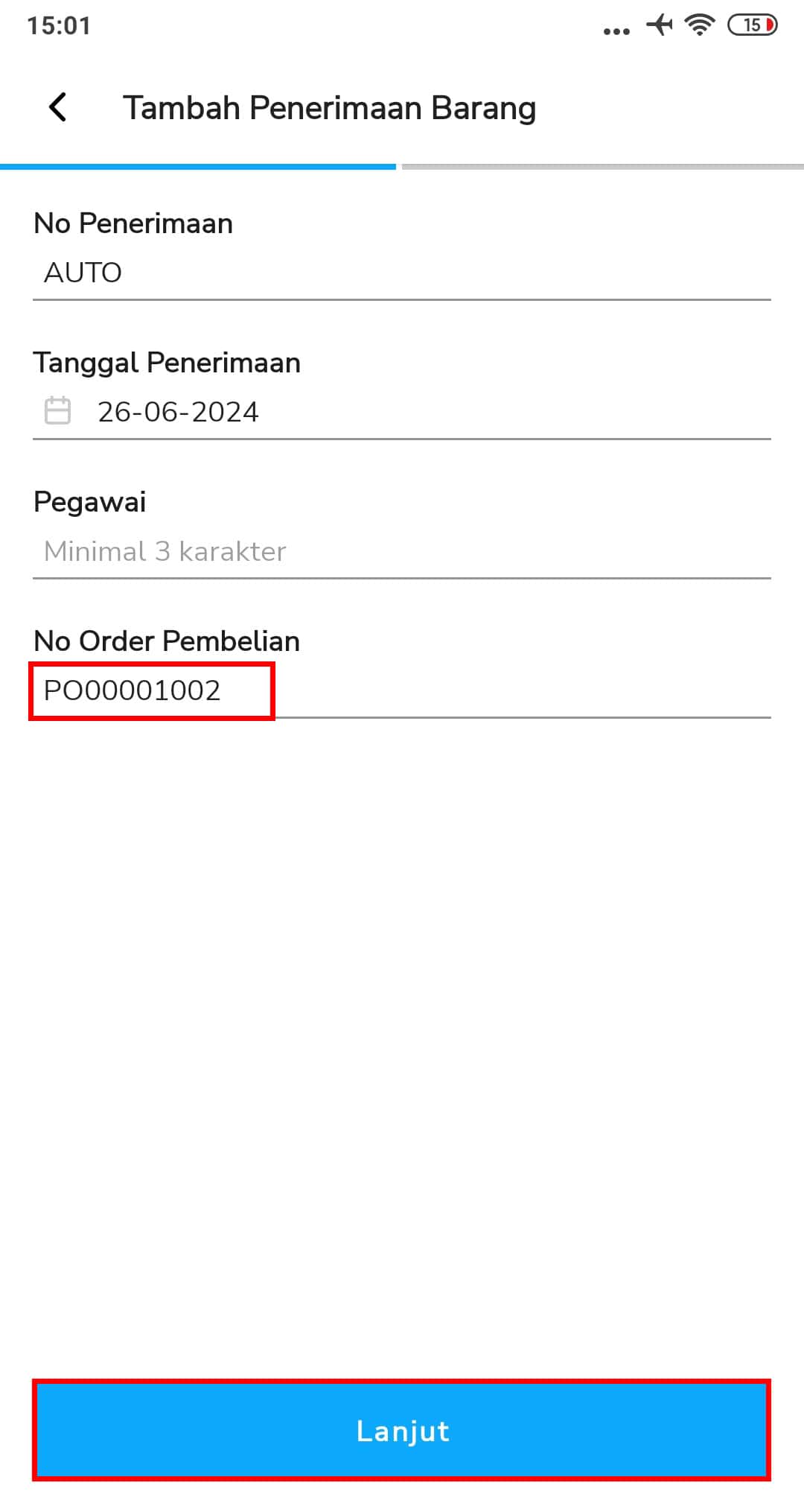
Gambar 2. Cari No Order Pembelian
Untuk pegawai (Opsional) bisa diisi nama pegawai jika ada
- Selanjutnya anda bisa scan barang yang diterima, atau bisa langsung klik |Edit| pada Daftar Barang
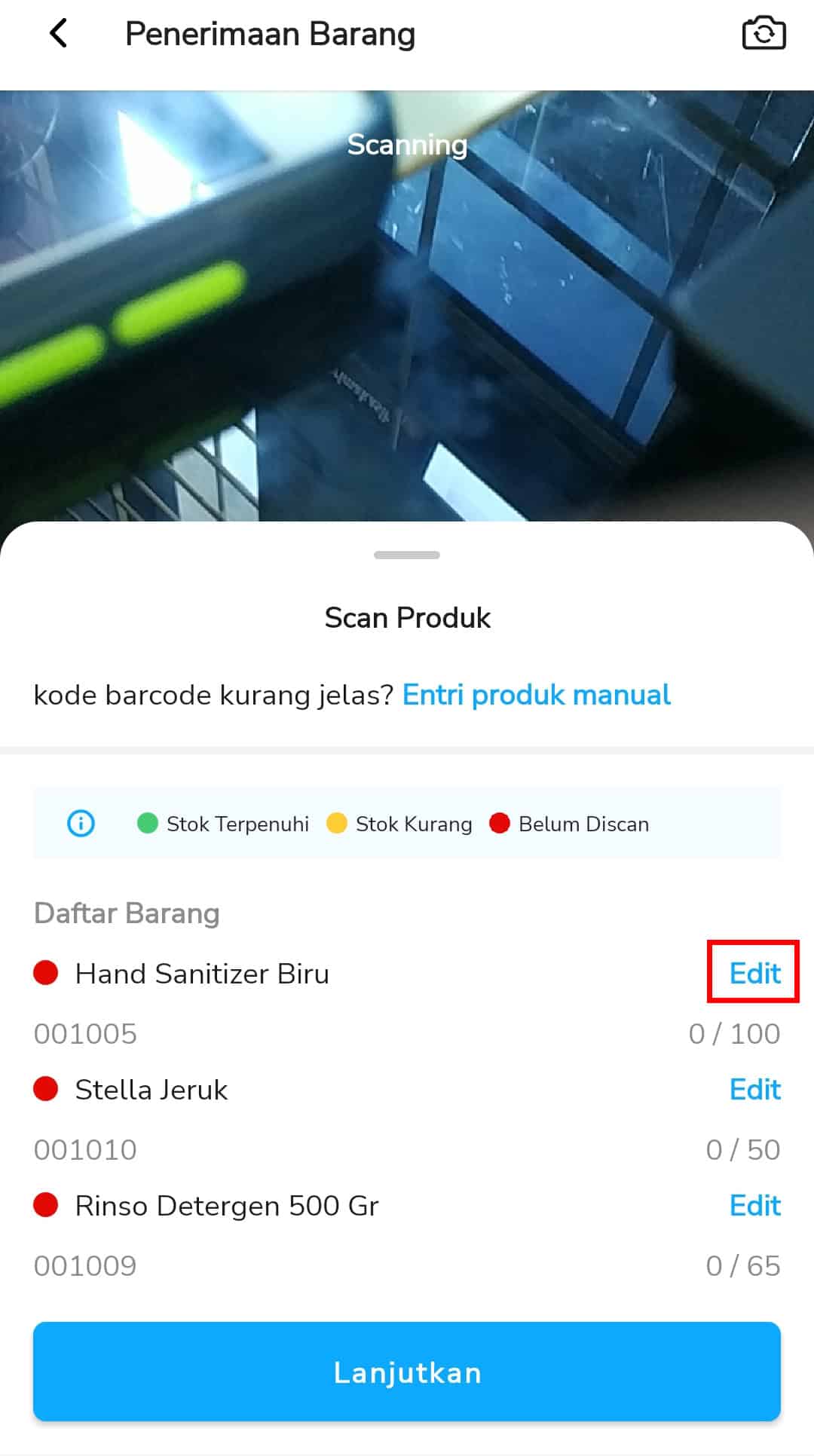
Gambar 3. Scan Barang Atau Klik Edit
- Sesuaikan qty barang yang diterima dan klik Simpan
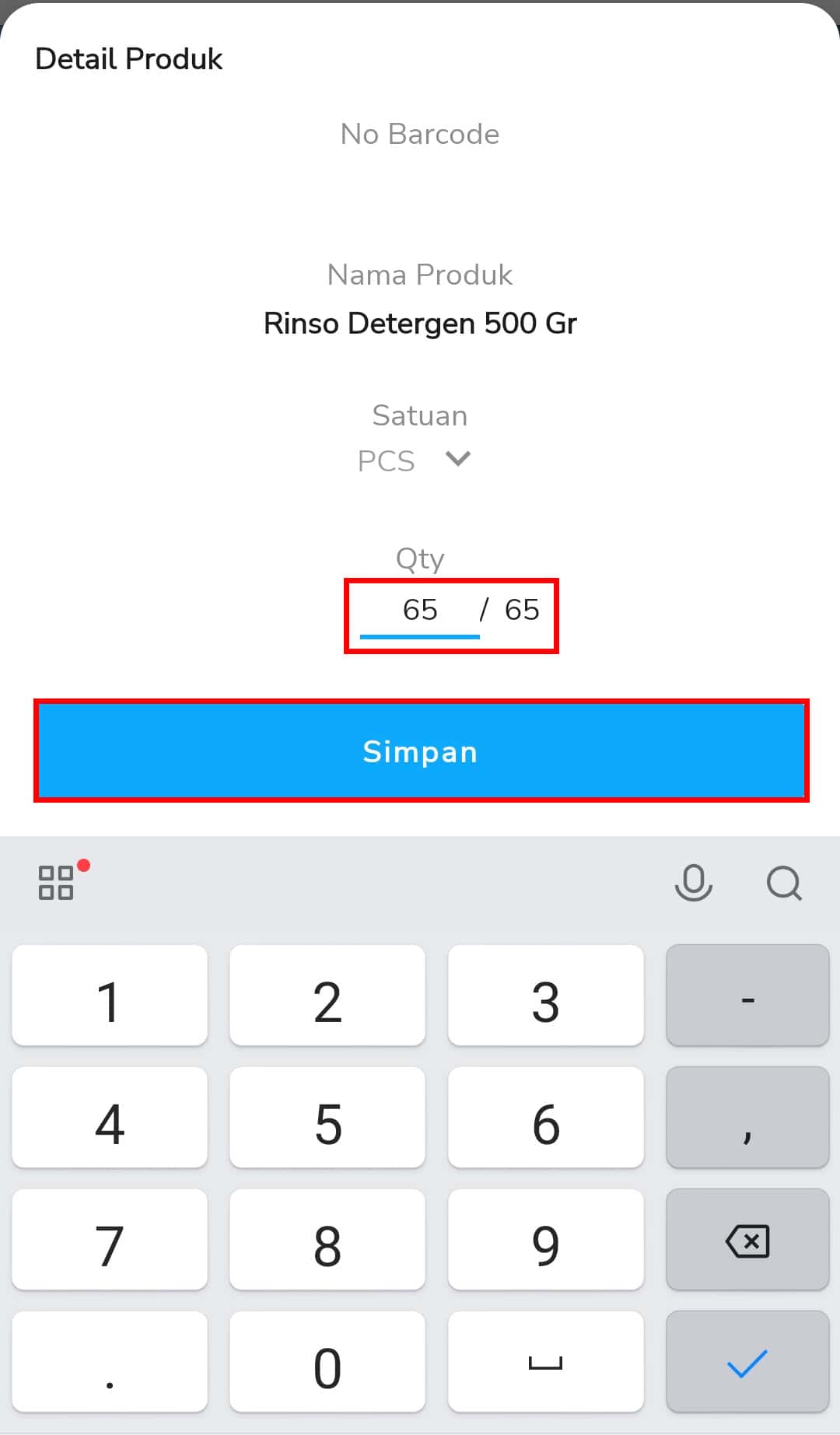
Gambar 4. Sesuaikan Qty
- Jika sudah klik |lanjutkan|
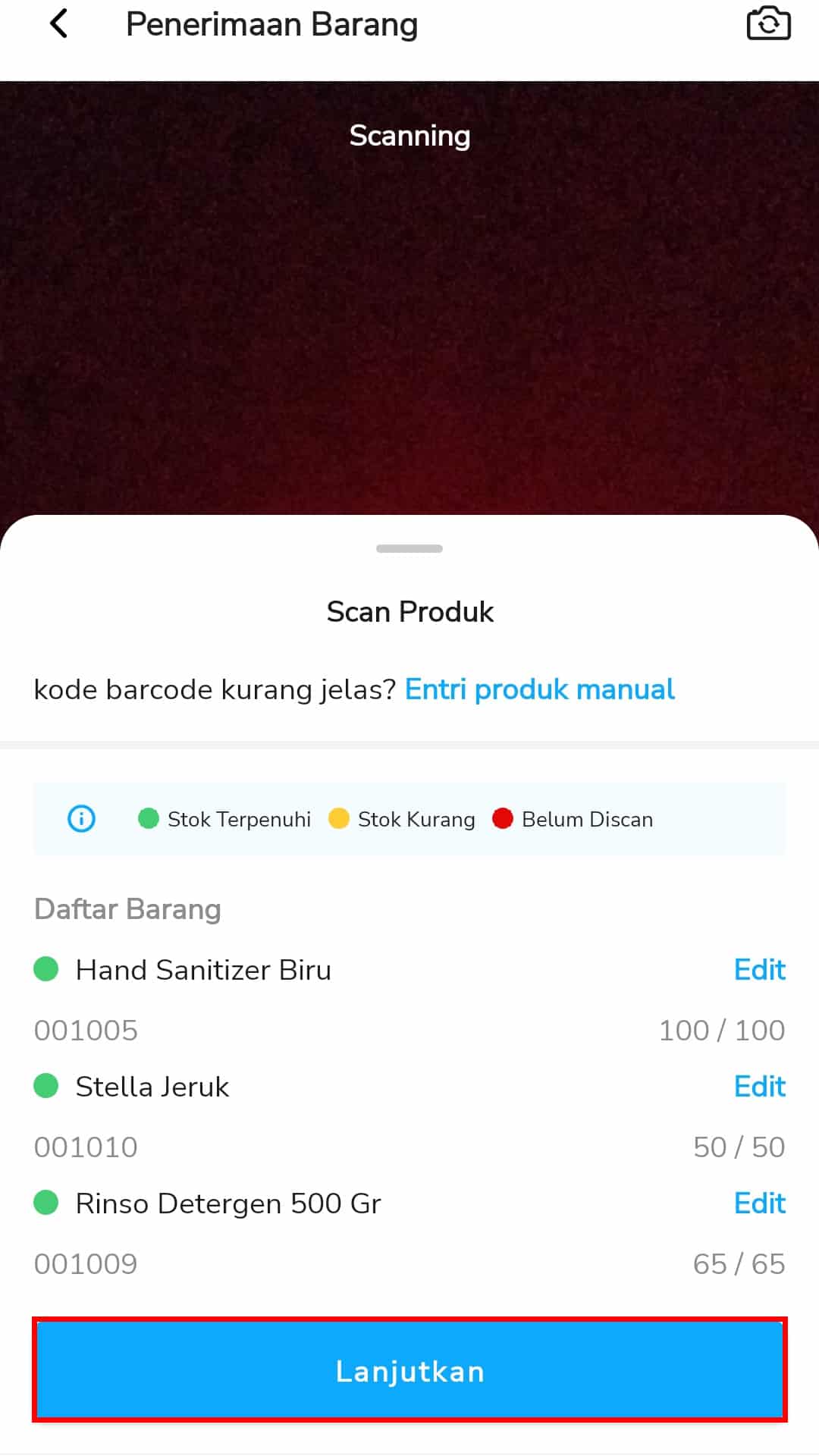
Gambar 5. Klik Lanjutkan
- Klik [Proses Stok Penerimaan]
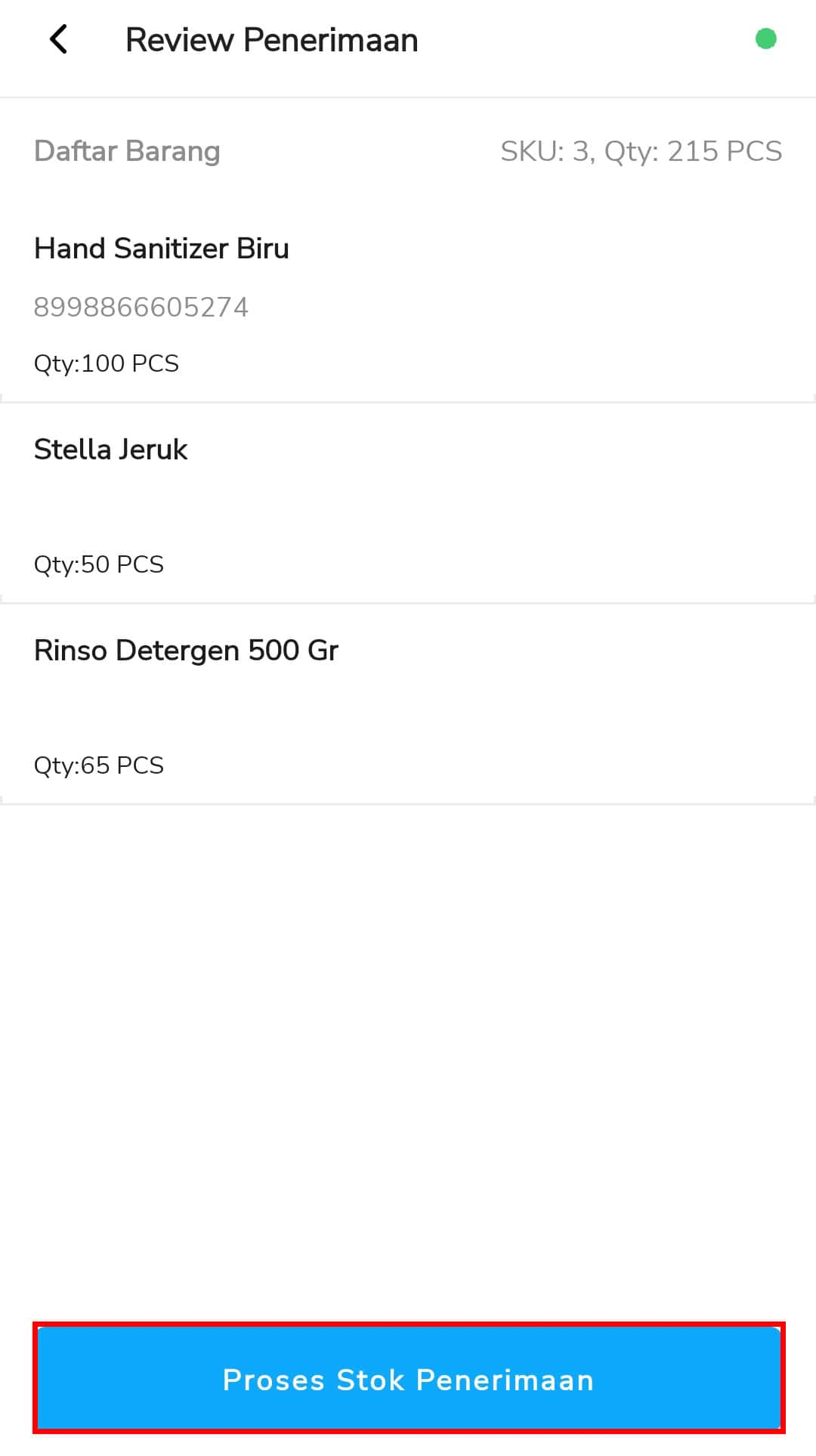
Gambar 6. Proses Stok Penerimaan
- Penerimaan Pembelian berhasil diupload pada Beecloud 3.0
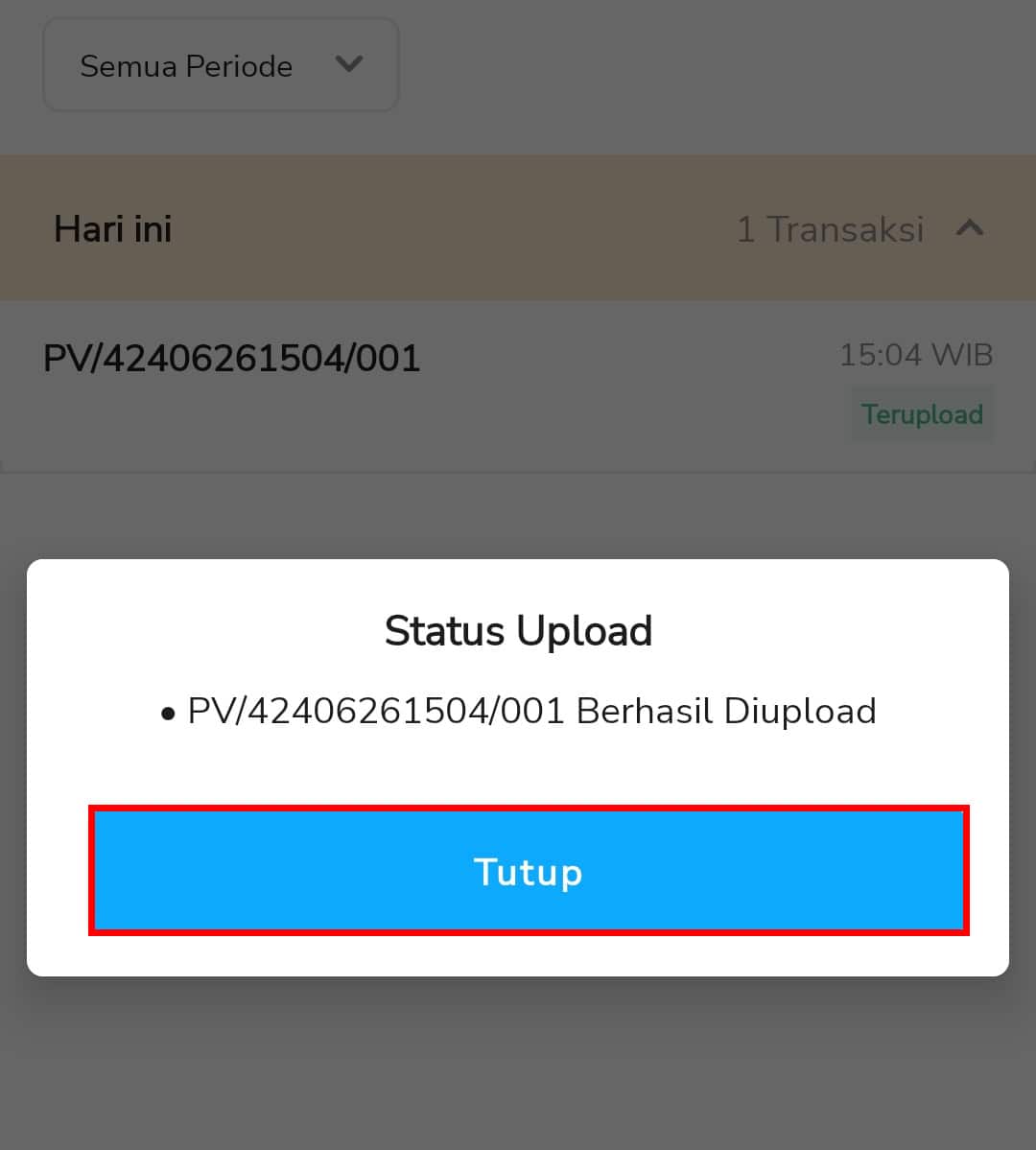
Gambar 7. Berhasil Upload Penerimaan Barang
Mungkin dalam berjalannya waktu terdapat gambar atau alur yang tidak sesuai dengan Beecloud/Beepos/Beeaccounting yang anda gunakan, hal ini disebabkan karena adanya update pada program, Laporkan pada kami jika anda menemukan adanya ketidak sesuaian.


